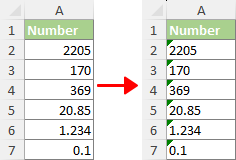كيفية تغيير/تحويل الرقم إلى نص في Excel؟
العمل مع الأرقام في Excel يمكن أن يكون أحيانًا صعبًا، خاصة عندما يتطلب الأمر تنسيقًا محددًا. تحويل الأرقام إلى نص هو حاجة شائعة في العديد من السيناريوهات، وفهم كيفية القيام بذلك بفعالية يمكن أن يعزز بشكل كبير إدارة البيانات الخاصة بك. فيما يلي بعض الأسباب الرئيسية التي قد تجعلك تحتاج إلى تحويل الأرقام إلى نص في Excel: |
|
- "التعامل مع الأرقام الكبيرة": حد الدقة المكون من 15 رقمًا في Excel يمكن أن يسبب مشاكل تقريب للأرقام الطويلة مثل أرقام بطاقات الائتمان. التحويل إلى نص يمنع عدم الدقة للأرقام التي تزيد عن 15 رقمًا.
- "الحفاظ على الأصفار البادئة": Excel يقوم بإزالة الأصفار البادئة افتراضيًا. التحويل إلى نص أمر بالغ الأهمية للحفاظ على الأصفار في رموز المنتجات، الرموز البريدية والمعرفات المشابهة.
- "منع التنسيق التلقائي للتاريخ": Excel يقوم تلقائيًا بتغيير تسلسلات الأرقام التي تشبه التواريخ (مثل "01-01") إلى تواريخ. يحتاج التحويل إلى نص للاحتفاظ بالتنسيق الأصلي.
- "عمليات البحث الجزئي في الأرقام": للعثور على تسلسلات محددة داخل الأرقام (مثل العثور على "10" في "101"، "1110")، فإن استخدام تنسيق النص ضروري لأن تنسيقات الأرقام القياسية قد لا تدعم مثل هذه عمليات البحث.
- "الاتساق في مطابقة البيانات": تتطلب الوظائف مثل VLOOKUP أو MATCH تنسيقات بيانات متسقة. التحويل إلى نص يساعد في مطابقة البيانات بدقة، خاصة عند التعامل مع التنسيقات التي تحتوي على أصفار بادئة.
بالنظر إلى هذه السيناريوهات، من الواضح أن تحويل الأرقام إلى نص في Excel يمكن أن يكون حاسمًا للحفاظ على دقة البيانات، وضمان عمليات البحث الفعالة ومنع التنسيق التلقائي غير المرغوب فيه. ستقودك هذه التعليمات عبر طرق مختلفة لتحقيق هذا التحويل، لتلبية احتياجات وأنواع بيانات مختلفة.
- تغيير الرقم إلى نص في Excel
- استخدام أمر تنسيق الخلايا (مثالي لمجموعات البيانات الكبيرة؛ تحويل بسيط)
- استخدام Kutools لـ Excel (مجموعة أدوات واسعة؛ مثالية لمعالجة البيانات متعددة الجوانب)
- استخدام دالة TEXT (الأفضل للتنسيق المخصص؛ احتياجات متقدمة)
- إضافة علامة اقتباس (بسيطة لعدد قليل من الأرقام؛ إصلاح يدوي سريع)
- استخدام معالج Text to Columns (مفيد للأعمدة الفردية؛ ليس للأعمدة المتعددة)
- نصيحة 1: تحويل الأرقام المخزنة كنص إلى أرقام
- نصيحة 2: تحويل الأرقام إلى كلمات إنجليزية
فيديو: تغيير أو تحويل الرقم إلى نص في Excel
تحويل الرقم إلى نص باستخدام أمر تنسيق الخلايا
أمر "تنسيق الخلايا" في Microsoft Excel هو طريقة مباشرة لتغيير تنسيقات الأرقام. إنه مفيد بشكل خاص عندما تحتاج إلى تحويل نطاقات كبيرة من الأرقام إلى نص دون تغيير مظهرها.
- حدد الأرقام التي تريد تحويلها إلى نص.
نصيحة: يمكنك أولاً تنسيق الخلايا الفارغة كنص قبل إدخال الأرقام. هذا يضمن أن الأرقام التي يتم إدخالها بعد ذلك تُعامل كنص، وهو مفيد جدًا لإضافة الأصفار البادئة.
- على علامة التبويب الصفحة الرئيسية، انقر فوق السهم لأسفل في مجموعة الأرقام، واختر "نص".

النتيجة
تتم عملية تحويل الأرقام المختارة إلى نص فورًا.

(AD) تحويل أو كتابة الأرقام إلى كلمات باستخدام Kutools
اكتشف تنوع Kutools لـ Excel مع ميزته "Numbers to Currency Words"، والتي تقوم بتحويل الأرقام إلى تعابير عملة مفصلة أو كلمات بسيطة. تدعم ما يصل إلى 40 لغة، الحل المثالي لاحتياجاتك على بعد نقرة واحدة فقط.
- 🌟 هل تحتاج إلى تحويل "12.75" إلى "اثني عشر دولارًا وخمسة وسبعين سنتًا" لتحقيق وضوح مالي؟
- 🌟 هل تفضل تبسيط "12.75" إلى "اثني عشر نقطة سبعة خمسة" لفهم مباشر؟
Kutools لـ Excel يتكيف بسلاسة مع احتياجاتك! اكتشف بنفسك السهولة التي يقدمها - مع أكثر من 300 وظائف Excel مفيدة جاهزة للاستخدام. جربها جميعًا الآن في نسخة تجريبية مجانية لمدة 30- يومًا بدون قيود على الميزات!
تغيير الأرقام إلى نص باستخدام Kutools لـ Excel
"Kutools لـ Excel" يوفر مجموعة أدوات متقدمة لتبسيط مهام التحويل المعقدة في Excel كما هو موضح في لقطة الشاشة أدناه، بما في ذلك تحويل الأرقام إلى نص. إذا كنت قد قمت بتثبيت Kutools، يرجى تطبيق أداة تحويل بين النص والرقم كما يلي:
- حدد نطاقًا واحدًا أو أكثر يحتوي على أرقام تريد تحويلها إلى نص.
- انقر على "Kutools" > "Content" > "Convert between Text and Number".
 نصيحة: إذا لم تكن الأداة مرئية في قائمة Content المنسدلة، ابحث عنها في قائمة Conversion المنسدلة.
نصيحة: إذا لم تكن الأداة مرئية في قائمة Content المنسدلة، ابحث عنها في قائمة Conversion المنسدلة. - في مربع الحوار Convert between Text and Number، حدد الخيار "Number to text"، ثم انقر على "OK". سيتم تحويل جميع الأرقام إلى نص ضمن النطاق الأصلي، كما هو موضح أدناه.
 نصائح:
نصائح:- يمكنك بسهولة التعرف إذا كان الرقم مهيأ كنص من خلال محاذاته إلى اليسار داخل الخلية، على عكس الأرقام القياسية التي تتم محاذاة إلى اليمين.
- أيضًا، ظهور مثلث صغير في الزاوية العلوية اليسرى لكل خلية محددة يشير إلى أن هذه الخلايا تحتوي الآن على النسخ النصية للأرقام.
ملاحظة: للوصول إلى ميزة Convert between Text and Number، إلى جانب مجموعة واسعة من أكثر من 300 أدوات مبتكرة مثل Convert Numbers to Words، قم بتنزيل Kutools لـ Excel الآن! يقدم نسخة تجريبية مجانية لمدة 30- يومًا، مما يتيح لك تجربة قدراته الواسعة. ابدأ الاستكشاف اليوم!
تغيير الرقم إلى نص باستخدام دالة TEXT
بينما تعتبر الطرق المذكورة سابقًا مباشرة لتحويلات الأرقام إلى النص الأساسية، تقدم دالة TEXT في Excel مستوى أعلى من التخصيص والتحكم. هذه الدالة مفيدة بشكل خاص عندما تحتاج إلى تحويل الأرقام إلى نص مع متطلبات تنسيق محددة.
على سبيل المثال، إذا كنت ترغب في عرض الأرقام بتنسيق عملة معين، الحفاظ على عدد معين من المنازل العشرية، أو الالتزام بتنسيقات عددية مخصصة أخرى، فإن دالة TEXT هي الحل الأمثل. تتيح لك تحديد التنسيق الدقيق للإخراج النصي، مما يجعل دالة TEXT اختيارًا مثاليًا للمواقف التي تتطلب دقة وتخصيصًا في عرض البيانات.
- لتحويل الأرقام إلى نص مع "رقم واحد على الأقل" و"بدون منازل عشرية"، استخدم هذه الصيغة:
=TEXT(A2,"0") - لتحويل الأرقام إلى نص مع "رقمين على الأقل" و"مكان عشري واحد بالضبط"، استخدم هذه الصيغة:
=TEXT(A7,"00.0") - لتحويل الأرقام إلى نص مع "الاحتفاظ بتنسيقها الأصلي"، استخدم هذه الصيغة:
=TEXT(A12,"General")ملاحظة: إذا كنت تستخدم الصيغة أعلاه على نظام بتكوين لغوي غير الإنجليزية وواجهت خطأ #VALUE، فقد تحتاج إلى النظر في استخدام الصيغة البديلة التالية:
=""&A12
- يمكنك بسهولة التعرف إذا كان الرقم مهيأ كنص من خلال محاذاته إلى اليسار داخل الخلية، على عكس الأرقام القياسية التي تتم محاذاة إلى اليمين.
- لنفترض أن لديك رقمًا في الخلية A2 تريد "تنسيقه كعملة" و"إضافة كلمة "دولارات" بعد ذلك" (مثل تحويل "1234" إلى "$1,234 دولارات"). يمكنك استخدام الصيغة التالية:
=TEXT(A2,"$#,##0") & " Dollars" - يمكنك أيضًا تخصيص "التنسيق إلى رمز الضمان الاجتماعي" (مثل تحويل "12345678" إلى "012-34-5678") باستخدام هذه الصيغة:
=TEXT(A2,"000-00-0000") - لتحويل نتائج صيغ TEXT إلى قيمها النصية الفعلية، ابدأ بتحديد الخلايا التي تحتوي على هذه النتائج واضغط على "Ctrl" + "C" للنسخ. ثم انقر بزر الماوس الأيمن على الخلايا المميزة وحدد "Values" ضمن قسم "Paste Options".

تغيير الرقم إلى نص بإضافة علامة اقتباس
إضافة علامة اقتباس قبل رقم هي طريقة سريعة ويدوية مثالية لتحويل الأرقام الفردية إلى تنسيق النص، وهي مفيدة بشكل خاص عندما تحتاج إلى تحويل رقمين أو ثلاثة فقط إلى نص.
للقيام بذلك، ما عليك سوى النقر المزدوج على الخلية وإدخال علامة اقتباس (') قبل الرقم الموجود في الخلية.
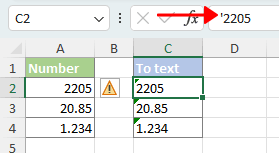
- يمكنك بسهولة التعرف إذا كان الرقم مهيأ كنص من خلال محاذاته إلى اليسار داخل الخلية، على عكس الأرقام القياسية التي تتم محاذاة إلى اليمين.
- أيضًا، ظهور مثلث صغير في الزاوية العلوية اليسرى لكل خلية محددة يشير إلى أن هذه الخلايا تحتوي الآن على النسخ النصية للأرقام.
تحويل الأرقام إلى نص باستخدام معالج Text to Columns
Text to Columns، أداة متعددة الاستخدامات في Excel لمعالجة البيانات، يمكنها بفعالية تحويل عمود من الأرقام إلى نص. إنها خيار مثالي للتعامل مع تحويلات الأرقام إلى النص داخل عمود واحد.
ملاحظة: قد تكون هذه الطريقة أقل فعالية للبيانات الموزعة عبر عدة أعمدة حيث تم تصميم أمر Text to Columns للعمل على عمود واحد في كل مرة.
- حدد الأرقام التي ترغب في تحويلها إلى نص.
- على علامة التبويب "Data"، في مجموعة "Data Tools"، اختر "Text to Columns".

- في نافذة "Convert Text To Columns Wizard" المنبثقة، تخطى "الخطوة 1" و"الخطوة 2" بالنقر على زر "Next". في الخطوة الثالثة من المعالج، حدد زر الاختيار "Text"، وانقر على "Finish" لتغيير الأرقام في العمود إلى نص.
 نصائح:
نصائح:- يمكنك بسهولة التعرف إذا كان الرقم مهيأ كنص من خلال محاذاته إلى اليسار داخل الخلية، على عكس الأرقام القياسية التي تتم محاذاة إلى اليمين.
- أيضًا، ظهور مثلث صغير في الزاوية العلوية اليسرى لكل خلية محددة يشير إلى أن هذه الخلايا تحتوي الآن على النسخ النصية للأرقام.
نصيحة 1: تحويل الأرقام المخزنة كنص إلى أرقام
لتحويل هذه الأرقام المنسقة كنص إلى تنسيق رقمي قياسي، بحيث يمكن لـ Excel التعرف عليها ومعاملتها كأرقام فعلية لأي أغراض حسابية، يرجى مشاهدة هذا البرنامج التعليمي: كيف يمكن تحويل الأرقام المخزنة كنص إلى أرقام بكميات كبيرة في Excel؟
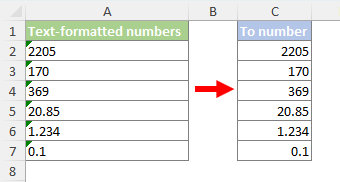
نصيحة 2: تحويل الأرقام إلى كلمات إنجليزية
لتحويل الأرقام إلى الكلمات الإنجليزية المكافئة أو الكلمات الإنجليزية للعملة كما هو موضح في لقطة الشاشة التالية، يرجى مشاهدة هذا البرنامج التعليمي: كيف يمكن تحويل الأرقام بسرعة إلى كلمات إنجليزية في Excel؟

ما سبق هو كل المحتوى ذي الصلة بتغيير الأرقام إلى نص في Excel. آمل أن تجد هذا البرنامج التعليمي مفيدًا. إذا كنت تبحث عن استكشاف المزيد من نصائح وحيل Excel، يرجى النقر هنا للوصول إلى مجموعتنا الواسعة التي تحتوي على آلاف البرامج التعليمية.
مقالات ذات صلة
أفضل أدوات إنتاجية للمكتب
Kutools لـ Excel - يساعدك على التميز عن الآخرين
| 🤖 | مساعد KUTOOLS AI: ثورة في تحليل البيانات بناءً على: تنفيذ ذكي | توليد أكواد | إنشاء صيغ مخصصة | تحليل البيانات وإنشاء الرسوم البيانية | استدعاء وظائف Kutools… |
| الميزات الشائعة: البحث، تمييز أو تحديد المكررات | حذف الصفوف الفارغة | دمج الأعمدة أو الخلايا بدون فقدان البيانات | التقريب بدون صيغة ... | |
| VLookup فائق: معايير متعددة | قيم متعددة | عبر أوراق متعددة | مطابقة غامضة... | |
| قائمة منسدلة متقدمة: قائمة منسدلة سهلة | قائمة منسدلة تعتمد على أخرى | قائمة منسدلة متعددة الخيارات... | |
| مدير الأعمدة: إضافة عدد معين من الأعمدة | نقل الأعمدة | تبديل حالة رؤية الأعمدة المخفية | مقارنة الأعمدة لتحديد الخلايا المتشابهة والخلايا المختلفة ... | |
| الميزات البارزة: التركيز على الشبكة | عرض التصميم | شريط الصيغ المحسن | مدير المصنفات وأوراق العمل | مكتبة النص التلقائي (Auto Text) | منتقي التاريخ | دمج بيانات الأوراق | فك/تشفير الخلايا | إرسال رسائل البريد الإلكتروني عبر القوائم | مرشح متقدم | تصفية خاصة (تصفية الخلايا التي تحتوي على خط عريض/مائل/يتوسطه خط...) ... | |
| أفضل 15 مجموعة أدوات: 12 أداة نص (إضافة نص، حذف الأحرف ...) | 50+ نوع من الرسوم البيانية (مخطط جانت ...) | 40+ صيغ عملية (حساب العمر بناءً على تاريخ الميلاد ...) | 19 أداة إدراج (إدراج رمز الاستجابة السريعة، إدراج صورة من المسار ...) | 12 أداة تحويل (تحويل الأرقام إلى كلمات، تحويل العملة ...) | 7 أدوات دمج وتقسيم (دمج متقدم للصفوف، تقسيم خلايا Excel ...) | ... والمزيد |
Kutools لـ Excel يحتوي على أكثر من 300 ميزة، مما يضمن أن ما تحتاج إليه هو مجرد نقرة واحدة بعيدًا...
Office Tab - تمكين القراءة والتحرير بتبويبات في Microsoft Office (يشمل Excel)
- ثانية واحدة للتبديل بين العشرات من المستندات المفتوحة!
- قلل المئات من نقرات الماوس يوميًا، وقل وداعًا لآلام الماوس.
- يزيد من إنتاجيتك بنسبة 50% عند عرض وتحرير مستندات متعددة.
- يجلب التبويبات الفعالة إلى Office (يشمل Excel)، تمامًا مثل Chrome و Edge و Firefox.